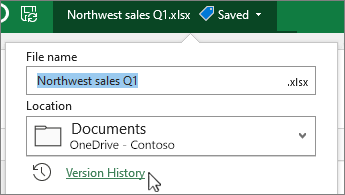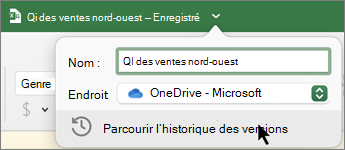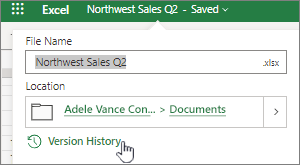Important : Les fichiers doivent être enregistrés automatiquement ou enregistrés dans OneDrive ou SharePoint.
-
Sélectionnez la flèche vers le bas en regard du nom de fichier, puis choisissez Historique des versions.
-
Choisissez un classeur dans le volet Historique des versions pour ouvrir la version.
-
Pour restaurer le classeur que vous affichez, sélectionnez Restaurer.
Conseil : Pour restaurer des modifications dans des feuilles de calcul non enregistrées, consultez Annuler une action.
Important : Les fichiers doivent être enregistrés automatiquement ou enregistrés dans OneDrive ou SharePoint.
-
Sélectionnez la flèche vers le bas en regard du nom de fichier, puis choisissez Parcourir l’historique des versions.
-
Choisissez un classeur dans le volet Historique des versions, puis sélectionnez Ouvrir la version.
-
Pour restaurer le classeur que vous affichez, sélectionnez Restaurer en haut à droite.
Conseil : Pour restaurer des modifications dans des feuilles de calcul non enregistrées, consultez Annuler une action.
Important : Les fichiers doivent être enregistrés automatiquement ou enregistrés dans OneDrive ou SharePoint.
-
Sélectionnez la flèche vers le bas en regard du nom de fichier, puis choisissez Historique des versions.
-
Sélectionnez un classeur dans le volet Historique des versions à afficher.
-
Pour restaurer le classeur que vous affichez, sélectionnez Restaurer ou Enregistrer une copie.
Conseil : Pour restaurer des modifications dans des feuilles de calcul non enregistrées, consultez Annuler une action.